Cara Menghapus Garis Tabel di Word
Secara default, tabel yang kita buat di Microsoft word akan menampilkan semua garis atau border di setiap sel tabel. Sebenarnya kita dapat menghapus garis-garis tersebut dengan mudah sesuai selera karena MS Word memiliki fitur yang lengkap untuk mengaturnya. Kita dapat menghapus semua garis atau menghapus beberapa garis saja sesuai.
Untuk menghapus garis tabel di word ada beberapa cara yang bisa dilakukan. Pertama kita bisa menggunakan menu cepat Borders yang dapat diakses melalui toolbar atau melalui klik kanan pada mouse. Sedangkan cara lainnya yaitu kita juga bisa memanfaatkan kotak dialog Borders and Shading. Di materi belajar ms word ini kita akan membahas kedua cara tersebut.
Menghapus Garis Tabel di Microsoft Word dengan Toolbar Borders
Cara yang pertama ini tergolong cara yang cukup ringkas karena ms word telah menyediakan toolbar menu Borders. Yaitu fitur menu yang memungkinkan kita untuk menghapus/menghilangkan garis (border) dengan cepat dan mudah.
Berikut ini adalah cara menghapus garis tabel di word dengan menggunakan toolbar borders.
- Klik pada bagian tabel yang ingin di hapus garisnya. Jika kita ingin menghilangkan garis pada beberapa sel saja maka kita bisa menyorot atau blok sel-sel tertentu saja. Jika ingin mengatur pada keseluruhan tabel maka blok semua bagian tabel tersebut.
- Selanjutnya klik menu Design.
- Klik tanda panah ke bawah pada menu Borders. Maka akan tampil pilihan-pilihan garis yang dapat ditampilkan atau dihapus. Di situ bisa kita lihat garis mana saja yang tampil dan tidak. Seperti pada Bottom border (garis bagian bawah), Top border (garis bagian atas), Left Border (garis sebelah kiri) dan seterusnya.
- Klik pada pilihan garis yang ingin dihapus. Misalnya jika ingin menghapus garis bagian bawah maka klik Bottom border atau jika ingin menghilangkan semua garis bagian dalam maka klik Inside borders. Maka garis akan hilang.
- Selain itu kita juga bisa menggunakan klik kanan pada bagian tabel yang telah disorot atau diblok.
- Lalu klik pada pilihan Borders maka akan tampil opsi seperti langkah nomor 3. Kita dapat memilih sesuai kebutuhan.
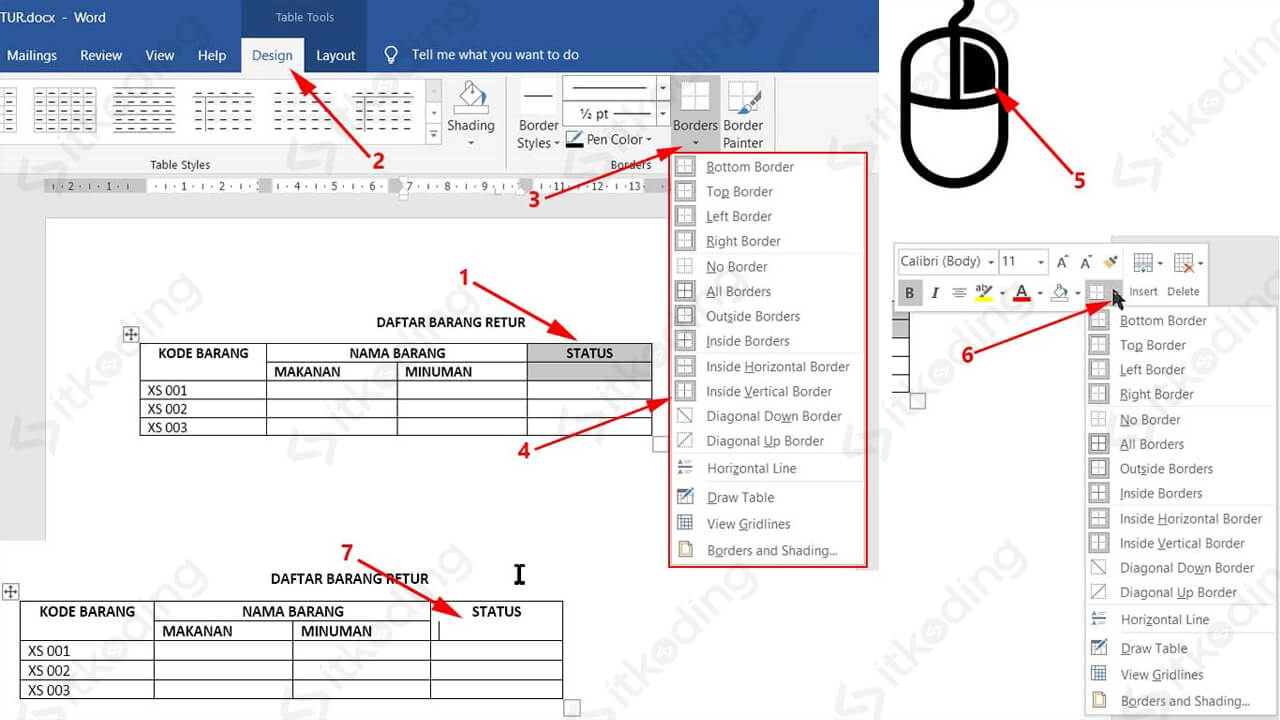
Menghilangkan Garis Tabel di Microsoft Word melalui Borders and Shading
Cara berikutnya yaitu dengan menggunakan menu Borders And Shading. Menu Borders And Shading sering digunakan dalam memformat atau memodifikasi garis/border tabel. Kita mengaksesnya melalui klik kanan pada bagian tabel yang disorot. Baca juga cara membuat tabel di word.
Berikut adalah cara menghilangkan garis tabel di word melalui borders and shading pada table properties.
- Sorot atau blok bagian tabel yang ingin di hilangkan garisnya. Jika kita ingin menghilangkan garis pada beberapa sel saja maka blok sel-sel tersebut. Jika ingin menghapus garis pada semua bagian tabel tersebut maka blok seluruh bagian tabel tersebut.,
- Klik kanan. Lalu klik Table properties.
- Kemudian klik tombol Borders and Shading.
- Setelah itu pilih border yang sesuai pada settings. Pilih None jika ingin menghilangkan semua garis tabel. Pilih Box jika ingin menghapus garis bagian dalam tabel. Pilih All jika ingin menampilkan semua garis. Atau jika ingin menghapus garis tertentu maka klik garis yang ada di bagian preview sebelah kanan.
- Klik OK untuk menyimpan perubahan.
- Klik OK sekali lagi untuk menutup dialog box.
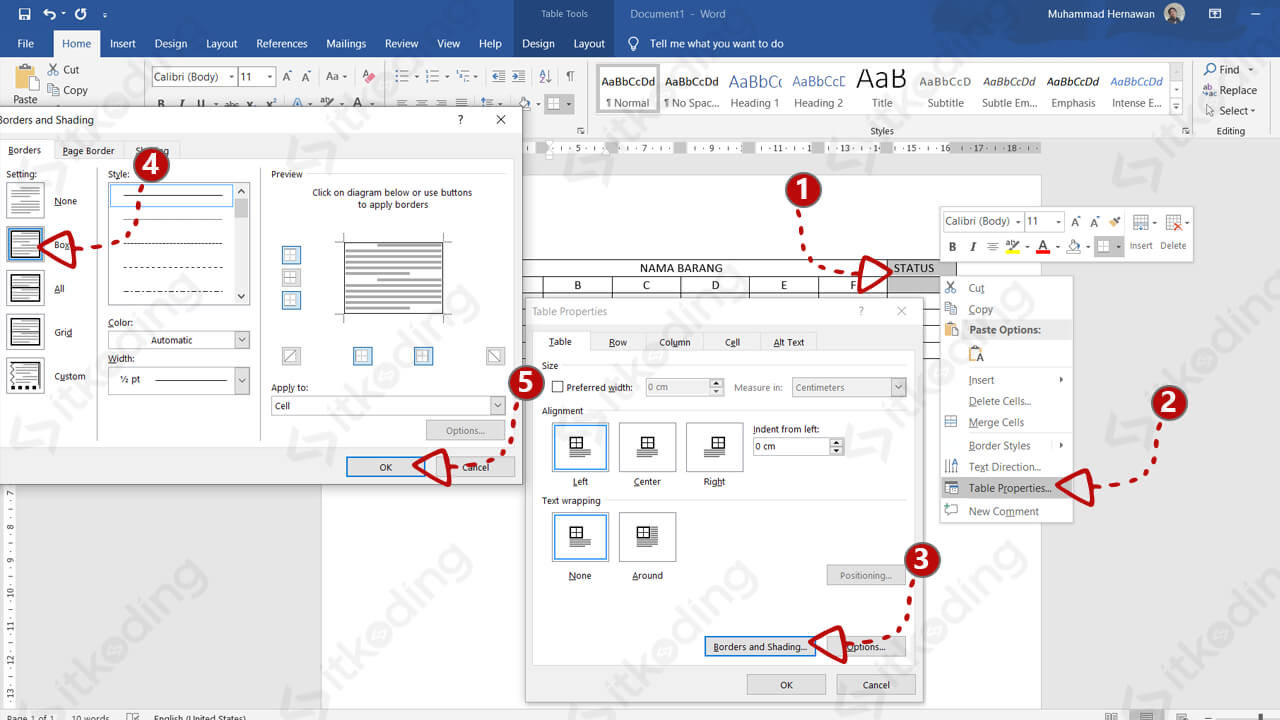
Penutup
Kedua cara di atas memiliki opsi yang sama lengkapnya. Cara pertama lebih cepat dibandingkan kedua karena tidak perlu melalui pengaturan table properties. Namun jika ingin melihat pengaturan yang lebih lengkap sebaiknya gunakan cara 2. Karena pada table properties terdapat pengaturan dan fitur yang lebih banyak. Kita juga dapat mengatur posisi teks, lebar kolom dan lainnya di sana.
